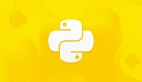FreeBSD被认为是自由操作系统中的不知名的巨人。它不是Unix,但如Unix一样运行,具有兼容Unix的系统API。作为一个操作系统,FreeBSD被认为相当稳建可靠。FreeBSD默认是无桌面环境的命令行界面,想要使用桌面环境必须自行安装,或是使用PC-BSD之类的桌面发行版。
通常安装 FreeBSD 选择推荐方式的最小安装,安装完成后再通过编译源码或 pkg_add 命令安装其它软件。一般很少用到图形界面,但有时候有总比没有的好。
安装过程中,创建默认一个普通用户并指定组为 wheel ,因为 ssh 远程登录禁用的 root 用户并且只有 wheel 组的用户可以 su 到 root 用户。
下面安装图表界面:
通过 sysinstall 命令安装 gonme 和 Xorg
Configure -> Packages -> CD/DVD -> gnome -> gonme2-2.28.2_1
Configure -> Packages -> CD/DVD -> X11 -> Xorg-7.4_3
- 1.
- 2.
安装完成后,不能直接运行 startx 命令,否则启动图形界面后就系统无响应。
先编辑 /etc/rc.conf 文件,增加
dbus_enable=”YES”
hald_enable=”YES”
- 1.
- 2.
重新启动后,如果出现 “acd0: FAILURE - unknown CMD ...” 的错误信息,执行 hal-disable-polling --device /dev/acd0 命令即可。
再运行 startx 命令,至少我们可以使用 Xorg 的简易的图形界面。
如果使用 gnome 界面,执行 echo "exec gnome-session" > .xinitrc
如果使用 kde 界面,执行 echo "exec startkde" > .xinitrc
再运行 startx 即可
我们还可以进一步定制图形界面属性,利于配置刷新率、分辨率等等
使用 root 用户运行 Xorg -configure 生成 xorg.conf.new 文件
Section “Monitor”
Identifier “Monitor0″
VendorName “Monitor Vendor”
ModelName “Monitor Model”
HorizSync 30-107
VertRefresh 48-120
EndSection
Section “Screen”
Identifier “Screen0″
Device “Card0″
Monitor “Monitor0″
DefaultDepth 24
SubSection “Display”
Viewport 0 0
Depth 24
Modes “1024×768″
EndSubSection
EndSection
- 1.
- 2.
- 3.
- 4.
- 5.
- 6.
- 7.
- 8.
- 9.
- 10.
- 11.
- 12.
- 13.
- 14.
- 15.
- 16.
- 17.
- 18.
再运行 Xorg -config xorg.conf.new -retro 进行测试
如果出现灰格子和 X 形鼠标,Ctrl+Alt+Backspace 退出
测试完成后,运行 cp xorg.conf.new /etc/X11/xorg.conf 即可更新
安装 VMware tools 时需要compat6x
compat6x-i386-6.4.604000.200810.tbz 下载地址:
下载在Linux公社的1号FTP服务器里,下载地址:
FTP地址:ftp://www.linuxidc.com
用户名:www.linuxidc.com
密码:www.muu.cc
- 1.
- 2.
- 3.
- 4.
- 5.
在 2011年LinuxIDC.com\10月\FreeBSD 7.3 安装 GNOME 图形界面
下载方法见
http://www.linuxidc.net/thread-1187-1-1.html
- 1.
启动默认的 FTP 服务器,编辑 /etc/rc.conf 文件
ftpd_enable="YES"
再运行 /etc/rc.d/ftpd start
- 1.
- 2.
上传文件后,通过 pkg_add compat6x-i386-6.4.604000.200810.tbz 安装后即可安装 VMware tools
运行 mount /dev/acd0 挂载光盘,安装文件挂载到 /cdrom 目录
运行 tar zxvf /cdrom/vmware-freebsd-tools.tar.gz -C /root/ 将安装文件解压到 /root 目录
运行 ./vmware-install.pl 命令后,N 次回车安装完成。
小结:
关于FreeBSD 7.3 安装GNOME图形界面的内容介绍完了,希望通过FreeBSD 的学习能对你有所帮助!
原文链接:http://www.linuxidc.com/Linux/2011-10/44454.htm